当前位置: 首页 > Win11 wifi总掉线怎么办?Win11 wifi经常掉线的解决方法
Win11wifi总掉线怎么办?Win11wifi经常掉线的解决方案。最近,许多用户报告说,在使用win11时,他们经常提示网络没有internet访问,win11wifi经常掉线。如果你遇到这种情况,来看看小编带来的解决方案。
Win11 wifi经常掉线的解决方法
第一步,打开注册表编辑器
win键+R,输入regedit,打开注册表编辑器 (win键就是键盘上ctrl和alt中间的小窗按键)
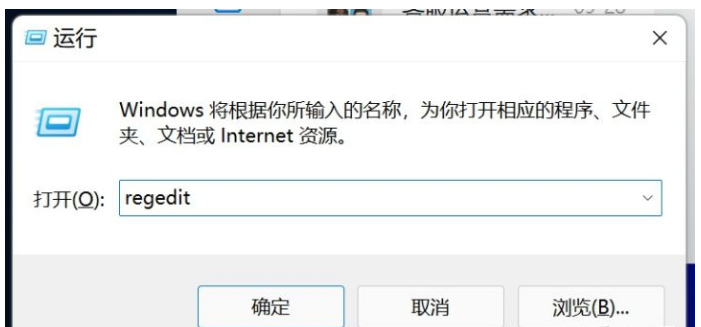
第二步,定位注册表目录
HKEY_LOCAL_MACHINESYSTEMCurrentControlSetServicesNlaSvcParametersInternet
方法一:复制上方地址,删除标红处地址,粘贴,回车
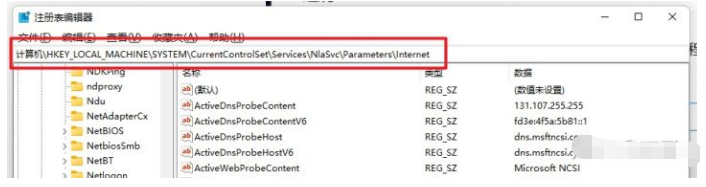
方法二:按F3搜索,查找 ActiveWebProbeContent ,并确认路径是否为上方地址 (缺点:搜索耗时较长,耐心等,30~60秒)
第三步,修改相关配置参数
标红处都要改成图中的值,方便大家输入,可以复制下方文本
Microsoft NCSI
http://www.msftncsi.com
http://ipv6.msftncsi.com
ncsi.txt
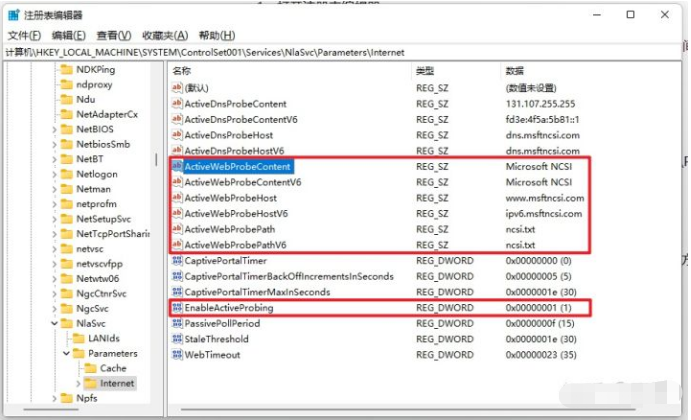
第四步,重启电脑,完美解决

2024-12-10

2024-12-06

2024-12-06

2024-12-10

2024-12-08

2024-12-06

2024-12-06